Aggiungere uno sfondo quando si vuole che gli stessi elementi grafici, ad esempio una filigrana, vengano visualizzati in più pagine di disegno.
-
Nel gruppo Sfondi della scheda Progettazione fare clic su Sfondi o Bordi & titoli.
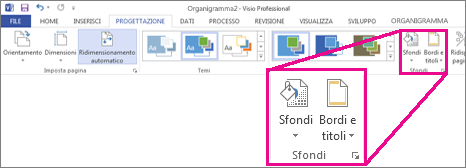
-
Fare clic su un elemento nella raccolta per aggiungere una pagina di sfondo al documento.
La nuova pagina di sfondo viene assegnata automaticamente alla pagina aperta.
Quando si assegna uno sfondo a una pagina in primo piano, le forme sullo sfondo sono visibili quando si guarda la pagina in primo piano. Aprire la pagina di sfondo per modificare le forme della pagina di sfondo.
Nota: Trovare lo sfondo come linguetta di pagina sotto il disegno, denominato VBackground-1.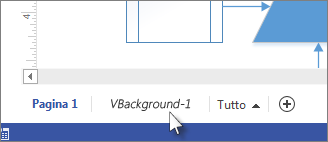
Eliminare uno sfondo da una pagina
Per rimuovere lo sfondo da una pagina, aprire la pagina nel diagramma, selezionare Progettazione > Sfondi e quindi selezionare l'opzione Nessuno sfondo .
Trasformare una pagina in primo piano in una pagina di sfondo
-
Fare clic con il pulsante destro del mouse sulla linguetta della pagina, scegliere Imposta pagina e quindi fare clic sulla scheda Proprietà pagina .
-
Accanto a Tipo selezionare Sfondo.
È ora possibile usare la pagina come sfondo per altre pagine.
Aggiungere uno sfondo esistente a una pagina
-
Nella pagina a cui vuoi assegnare lo sfondo fai clic con il pulsante destro del mouse sulla linguetta della pagina, scegli Imposta pagina e quindi fai clic sulla scheda Proprietà pagina.
-
Nell'elenco Sfondo fare clic sul nome della pagina di sfondo da assegnare e quindi fare clic su OK.
Lo sfondo verrà visualizzato dietro alle forme nella pagina in primo piano.
Aggiungere una filigrana a una pagina
-
Nella pagina a cui si vuole assegnare una filigrana fare clic su Progettazione, fare clic su Sfondo e selezionare un'immagine di sfondo.
-
Fare clic con il pulsante destro del mouse sulla linguetta della pagina, scegliere Imposta pagina e quindi fare clic sulla scheda Proprietà pagina .
Accanto a Tipo selezionare Sfondo, rinominare "filigrana" e fare clic su OK.
-
Fare clic sulla filigrana della scheda pagina per visualizzare la finestra di disegno e quindi fare clic su Inserisci casella di testo. Qui puoi immettere il testo che vuoi visualizzare dietro la pagina in primo piano, ad esempio "bozza" o "riservato". È possibile ridimensionare e ruotare il testo in modo che sia visibile quando si visualizza la pagina in primo piano.
Alla pagina aperta viene automaticamente assegnata la nuova pagina di sfondo denominata filigrana e la filigrana viene visualizzata dietro le forme nella pagina in primo piano.
Modificare uno sfondo o una filigrana
È possibile modificare le forme in una pagina di sfondo solo accedendo alla pagina di sfondo del diagramma e modificandola direttamente. Non è possibile modificare le forme se si visualizza una pagina in primo piano, anche se è possibile visualizzare le forme presenti nella pagina di sfondo.
-
Fai clic sulla linguetta della pagina di sfondo per visualizzare lo sfondo nella finestra di disegno.
-
Modificare le forme e il testo nella pagina.










